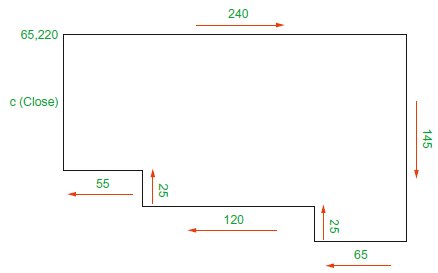
Dalam tutorial kali ini, semua garis yang ada hanya memiliki arah vertikal dan horizontal. Oleh karena itu, tekan tombol F8 pada keyboard atau klik tombol Ortho Mode pada status bar. Jika fitur ini diaktifkan, maka garis yang didrag hanya akan berbentuk horizontal atau vertikal.
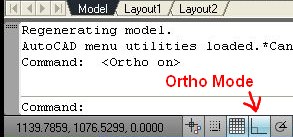
- Tutup semua gambar yang sedang aktif, lalu buka drawing baru melalui menu New (defaultnya template acadiso.dwt yang akan aktif pada setiap dokumen baru yang dibuat).
- Aktifkan fitur Dynamic Input pada kolom status bar. Hal ini dilakukan untuk memudahkan kita pada proses pembuatan Line dengan metode tracking.

- Klik Line di panel Home/Draw atau ketik line atau l di command line.
- Pada Specify first point: ketik angka 65,220 lalu tekan [Enter].
- Drag garis ke arah kanan, ketik angka 240 lalu [Enter].

- Drag garis ke arah bawah, ketik angka 145 lalu [Enter].

- Drag garis ke arah kiri, ketik angka 65 lalu [Enter].
- Drag garis ke arah atas, ketik angka 25 lalu [Enter].
- Drag garis ke arah kiri, ketik angka 120 lalu [Enter].
- Drag garis ke arah atas, ketik angka 25 lalu [Enter].
- Drag garis ke arah kiri, ketik angka 55 lalu [Enter].

- Ketik c lalu [Enter].


No comments:
Post a Comment